Windows 11 PC 用 Instagram の最新バージョンをダウンロード
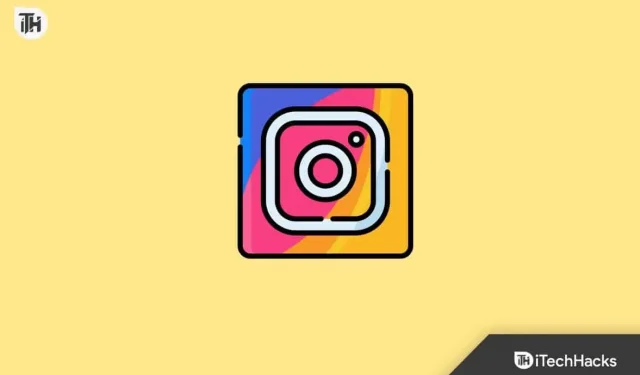
Instagramについては説明の必要はありません。これは、世界中で知られている中で最も人気のあるソーシャル メディア アプリの 1 つです。アプリ上で写真や動画を共有したり、友達とチャットしたりできます。初期の頃、Instagram は携帯電話とタブレットでのみ利用可能でしたが、後に PC でも利用できるようになりました。
PC ユーザーは Web サイトを通じて Instagram にアクセスできましたが、共有メッセージのみを操作でき、メッセージの送信や返信はできないなどの制限がありました。ただし、Windows 11 では、制限なく Instagram を簡単にインストールできます。
Instagram を PC Windows 11 にダウンロード
Windows 11 ユーザーで、PC から Instagram にアクセスしたい場合は、幸運です。この記事では、アプリをダウンロードして使用するプロセスを説明し、役立つヒントやコツも紹介します。
Microsoft StoreからInstagramをダウンロード
Windows 11 PC に Instagram をインストールする最初の方法は、Microsoft Store を使用することです。この方法は、最新バージョンの Windows (Windows 10 および Windows 11) でのみ機能します。Windows 11 で Microsoft Store から Instagram をダウンロードするには、次の手順に従います。
- キーボードの Windows キーを押し、 [スタート] メニューから「 Microsoft Store 」と入力します 。表示される最初のオプションをクリックして、 Windows 11 PC でMicrosoft Storeを開きます。
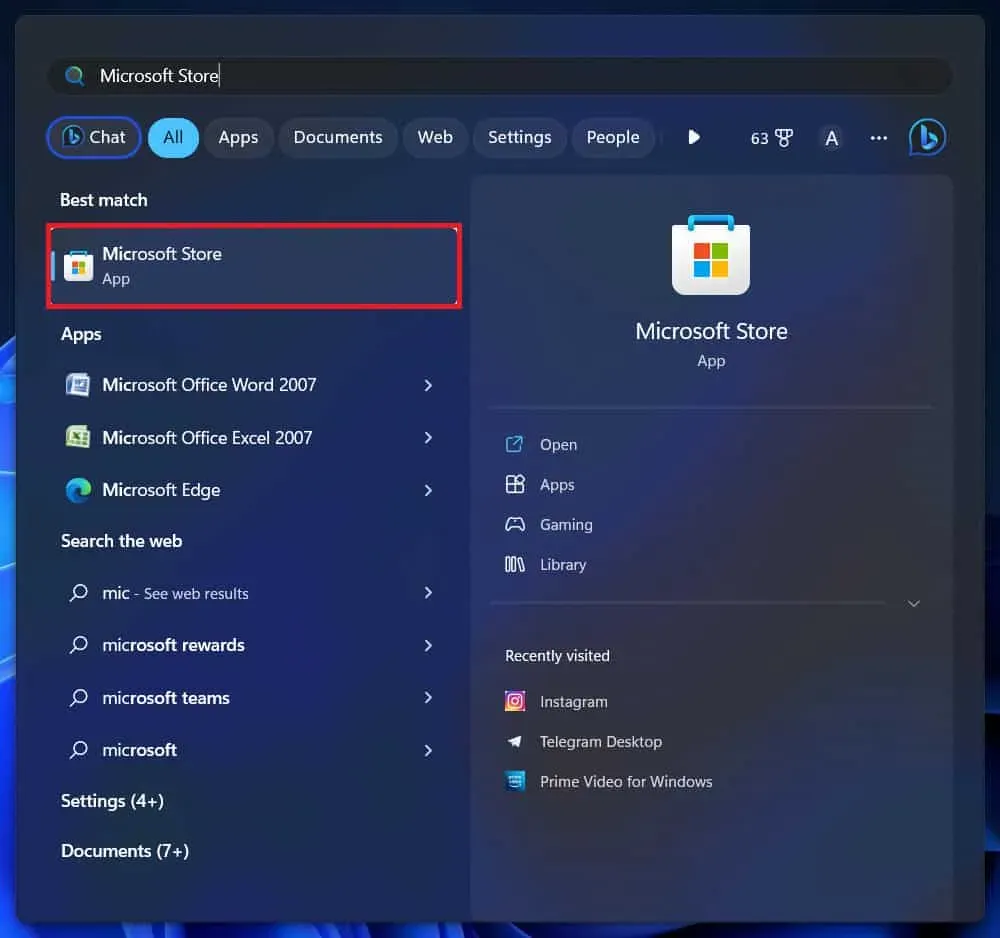
- Microsoft Store で、上部の検索バーをクリックして Instagramを検索します。
- 「インストール」ボタンをクリックしてアプリケーションをインストールします。
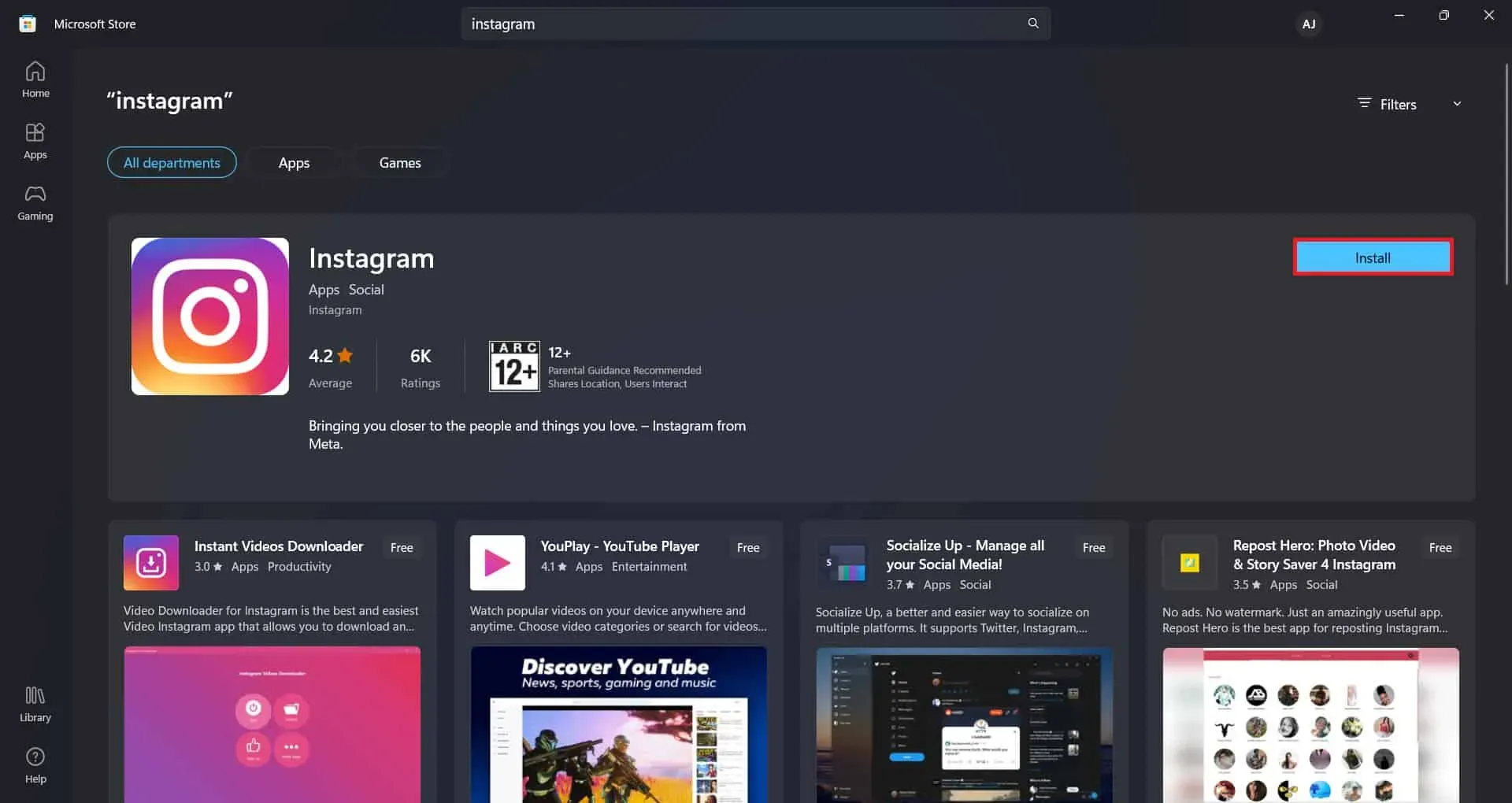
- その後、「開く」ボタンをクリックしてアプリケーションを起動します。
- アカウントにログインすると、Instagram を使用できるようになります。
ブラウザで Instagram を使用する
ウェブサイトからもインスタグラムの可能性を最大限に活用できます。以前はPCでInstagramのウェブサイトを使用するのにいくつかの制限がありましたが、現在はアプリでできることはすべてInstagramのウェブサイト上で行うことができます。これは、以下の手順に従って行うことができます。
- Windows 11 PC で使用しているブラウザー (Microsoft Edge、Mozilla Firefox、Google Chrome など) を開きます。
- アドレスバーに www.instagram.comと入力し 、 Enter キーを押してInstagram に移動します。
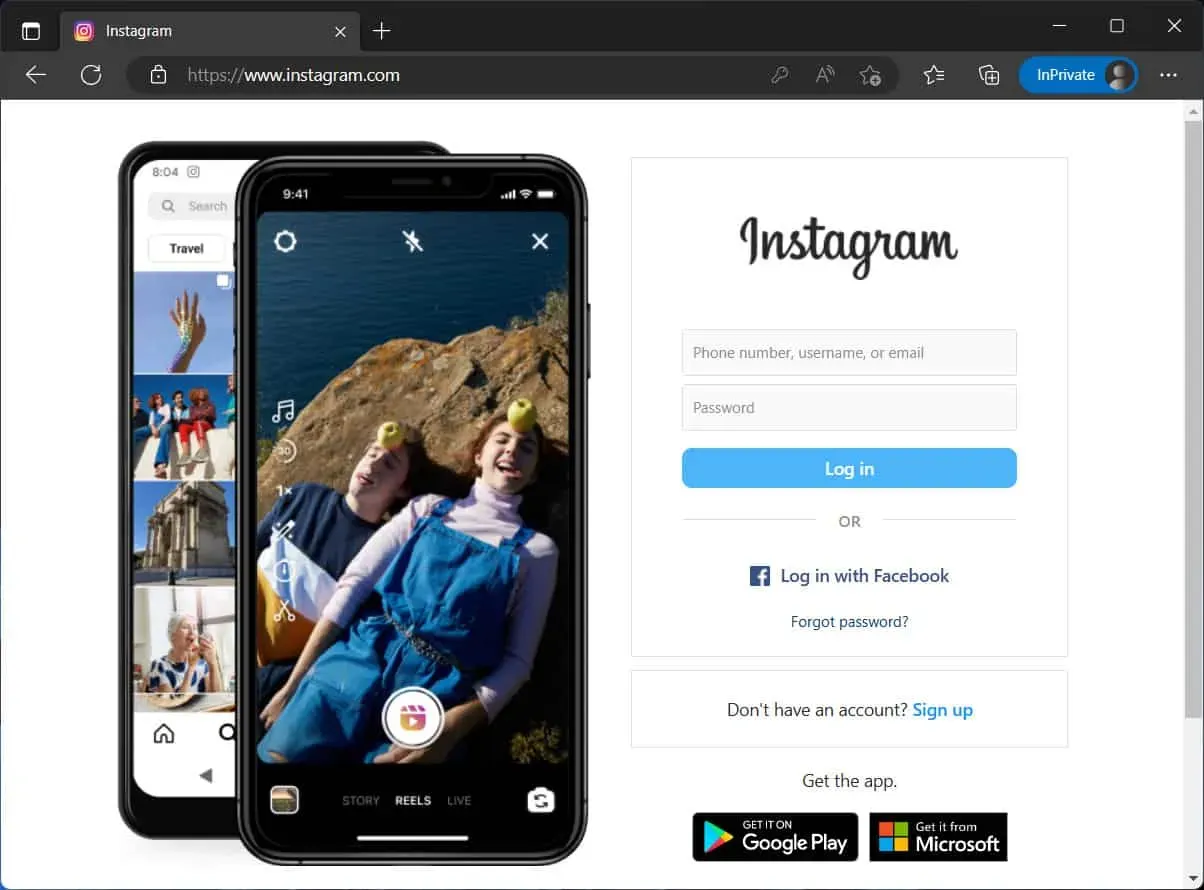
- 次に、アカウントにログインする必要があります。アカウントの資格情報を入力し、「サインイン」ボタンをクリックします。
BlueStacks で Instagram をダウンロード
BlueStacks は、Windows PC に Android アプリをインストールして使用できる Android エミュレーターです。BlueStacks をインストールしてから、そこに Instagram をインストールできます。これを行うには、以下の手順に従います。
- この リンクをクリックして、 BlueStacks Web サイト に移動します。[ダウンロード] ボタンをクリックして、BlueStacks をコンピュータにダウンロードします。
- Windows + E キーの組み合わせを押して PC 上でファイル エクスプローラーを開き 、ファイルがダウンロードされる場所に移動します。
- BlueStacks ファイルをダブルクリックしてインストーラーを起動します。画面上の指示に従って、BlueStacks をコンピューターにインストールします。
- 次に、PC で BlueStacks を開きます。続行するには、Google アカウントにサインインするように求められます。
- BlueStacks で PlayStoreを開き 、ここからInstagramをインストールします。
- Instagram がインストールされたら、Instagram を開いてアカウントにログインします。
ノート。BlueStacks以外にも使用できるAndroidエミュレータはさまざまあります。
Windows 11にInstagramをインストールするのは難しい作業ではありません。PCでInstagramを使いたい場合は、この記事が役に立ちます。Windows 11でInstagramをダウンロードして使用するすべての方法をリストしました。
よくある質問
Windows 11 のラップトップに Instagram をダウンロードできますか?
はい、Windows 11 で Instagram をダウンロードできます。また、Windows 11 でさまざまな Android アプリをダウンロードして実行できます。
Instagram が Windows 11 で動作しないのはなぜですか?
Windows 11 PC で Instagram に問題が発生している場合は、不安定なインターネットまたはサーバーのクラッシュが原因である可能性があります。
Windows PC で Instagram を完全に使用するにはどうすればよいですか?
Instagram Web サイトを使用するか、Windows PC に Instagram アプリをダウンロードできます。この完全なプロセスについてはこの記事で説明されているので、それに従ってください。



コメントを残す